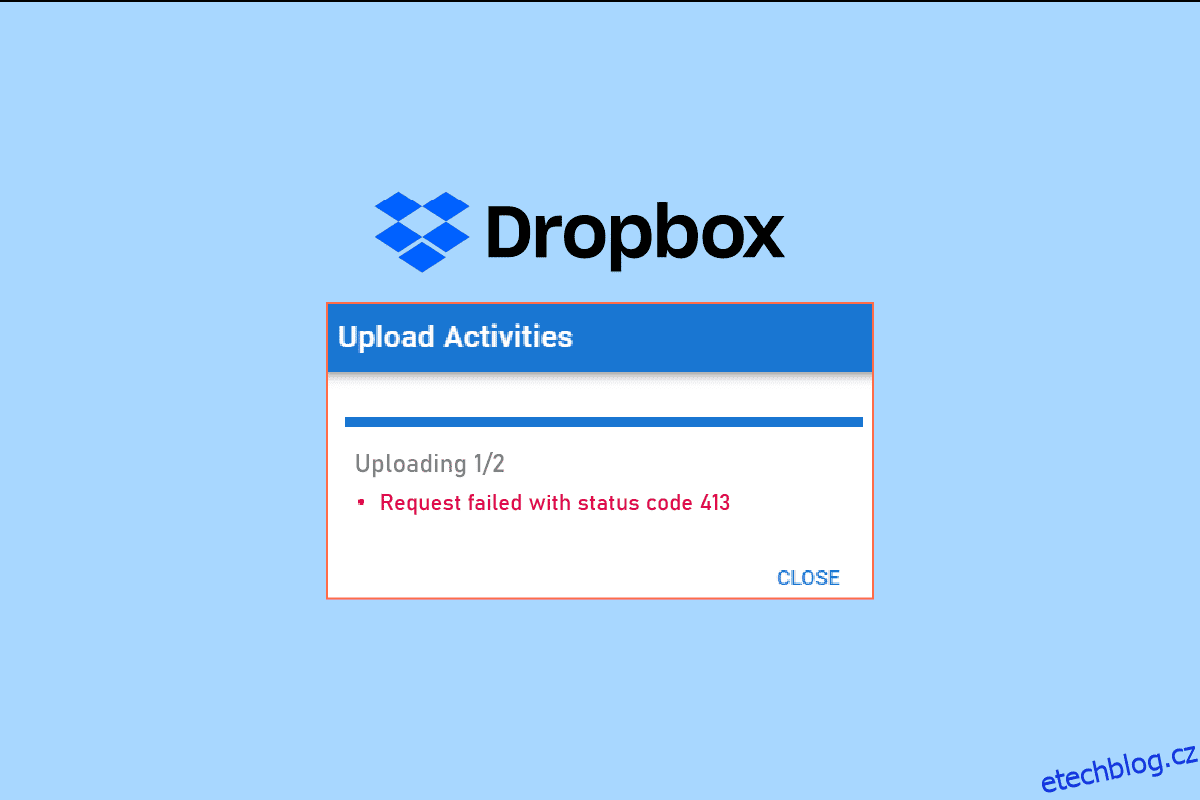Dropbox je americká společnost zabývající se hostingem souborů. V cloudovém úložišti Dropboxu můžete vytvářet zálohy svých dat podle různých plánů nabízených společností. Pokud však při nahrávání souborů do Dropboxu v systému Windows 10 čelíte příliš velké chybě laravel entity požadavku 413, neměli byste se obávat. Máme pro vás užitečného průvodce, který vás naučí, jak opravit tuto chybu Dropbox com 413 na vašem počítači se systémem Windows. Pokračujte ve čtení článku!
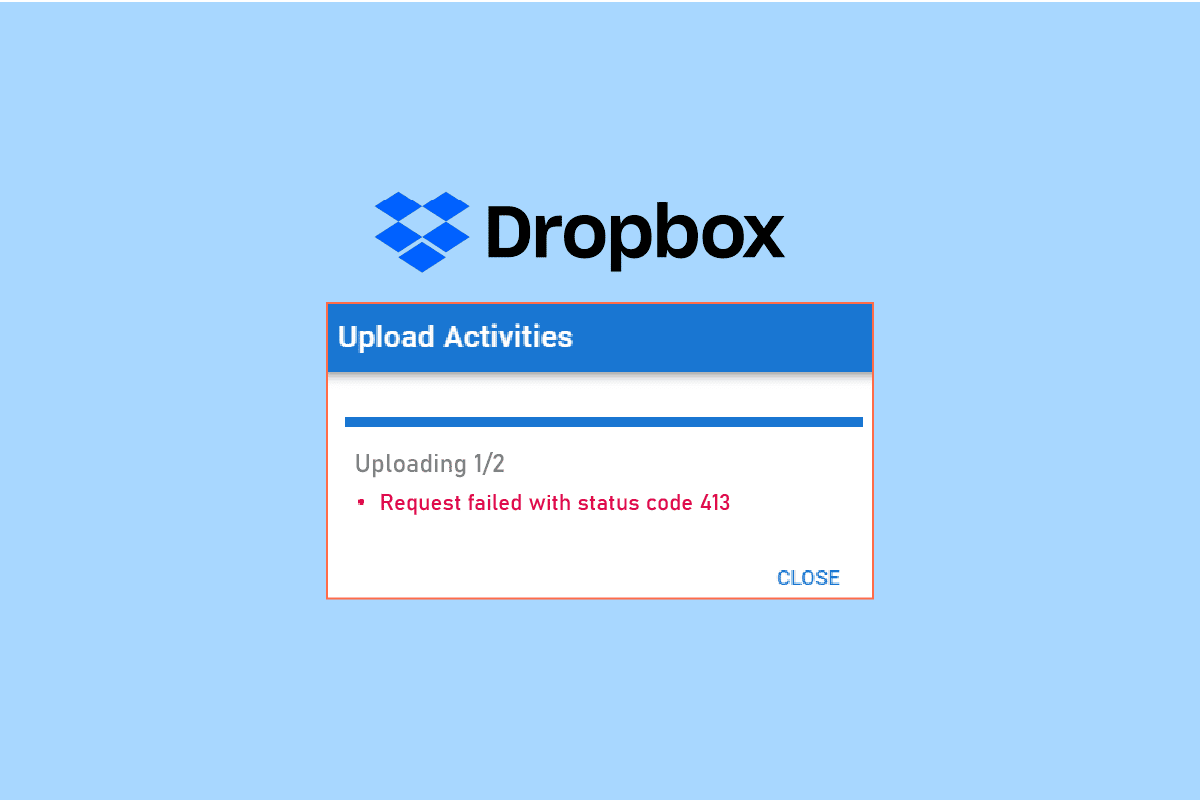
Table of Contents
Jak vyřešit Dropbox Com Error 413
Nahráváme soubory do Dropboxu pro zálohování v případě poškození našeho systému. Při nahrávání souborů do cloudového úložiště Dropbox se však mohou zobrazit chyby. Tato chyba může nastat pravděpodobně z následujících důvodů.
- Problém s připojením k síti.
- Zastaralá aplikace Dropbox.
- Omezený prostor Dropboxu.
- Použití aplikací třetích stran k zálohování souborů v Dropboxu.
- Velká velikost souboru.
Níže jsou uvedeny všechny metody odstraňování problémů, jak opravit chybu Dropbox 413 v systému Windows 10.
Metoda 1: Resetujte router
Nejprve byste měli zkontrolovat problémy se sítí a vyřešit problémy se sítí. Síťový směrovač můžete resetovat a zkontrolovat, zda to má problém s chybou Dropbox 413 nebo ne. Následují kroky k resetování routeru.
Poznámka 1: Všechna nastavení a nastavení, jako jsou přesměrované porty, připojení na černé listině, přihlašovací údaje atd., budou vymazána. Než přistoupíte k níže uvedeným pokynům, nezapomeňte si je poznamenat.
Poznámka 2: Po Resetu se router přepne zpět do výchozího nastavení a ověřovacího hesla. K přihlášení po resetu tedy použijte jeho výchozí přihlašovací údaje.
1. Otevřete nastavení routeru pomocí výchozí IP adresy brány. Poté použijte své přihlašovací údaje do Login jak je znázorněno.

2. Poznamenejte si všechna nastavení konfigurace. Budete je vyžadovat po resetování routeru, protože pokud používáte protokol P2P (Point-to-Point Protocol over the Internet), můžete ztratit své přihlašovací údaje ISP.
3. Nyní stiskněte tlačítko Reset na routeru po dobu 10-30 sekund.
Poznámka: U některých směrovačů musíte ke stisknutí tlačítka RESET použít ukazovací zařízení, jako je špendlík nebo párátko.
 Obrázek od manuelwagner0 z Pixabay
Obrázek od manuelwagner0 z Pixabay
4. Počkejte, až se router automaticky vypne a znovu zapne. Když kontrolky začnou blikat, můžete tlačítko uvolnit.
5. Nakonec na webové stránce znovu zadejte podrobnosti o konfiguraci směrovače.
Metoda 2: Aktualizujte aplikaci Dropbox
Aplikace Dropbox se automaticky aktualizuje ve vašem PC. Pokud však chcete aplikaci aktualizovat ručně, můžete si stáhnout nejnovější verzi aplikace z webu stránka ke stažení.
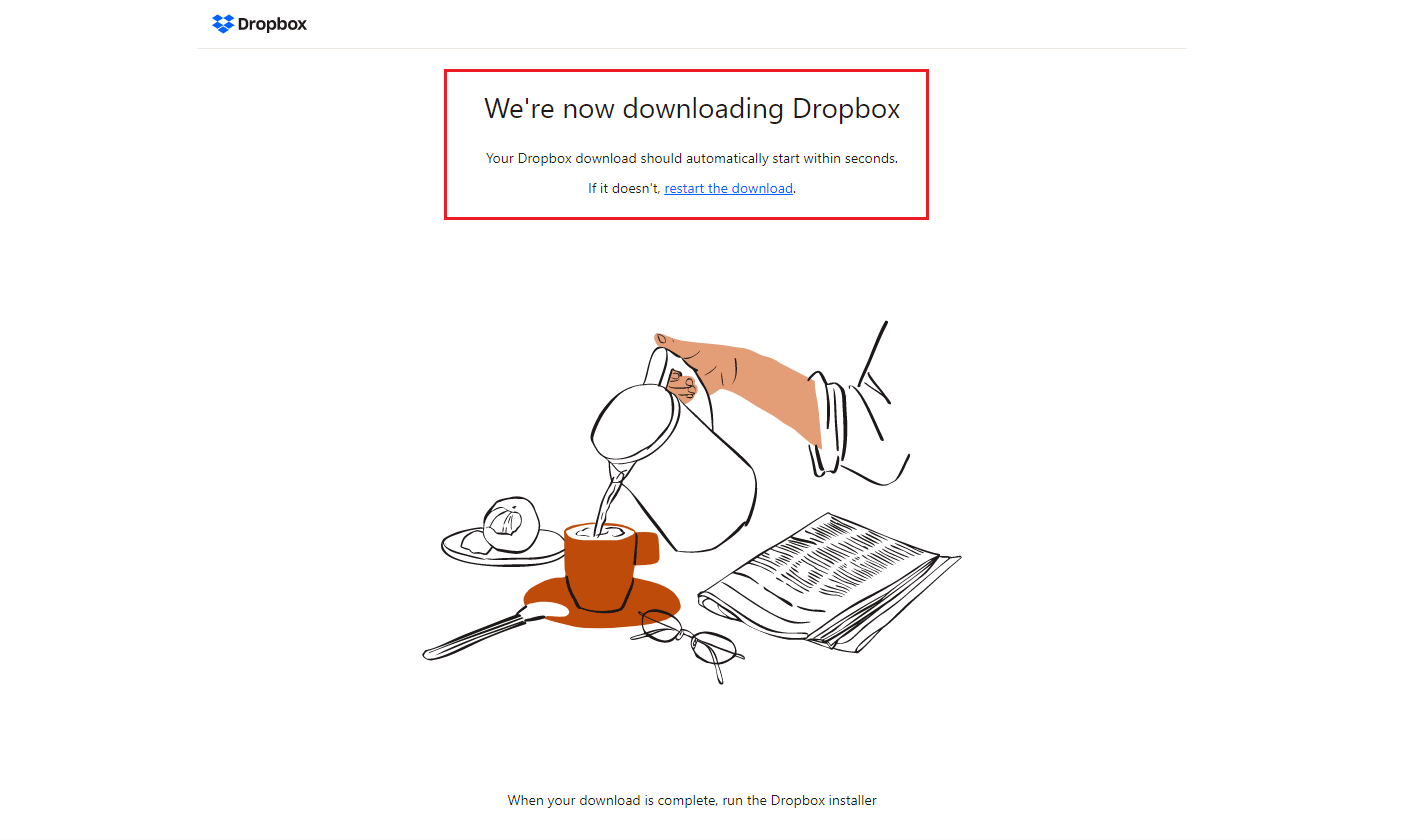
Metoda 3: Zajistěte dostatek místa na Dropboxu
Dropbox nabízí různé plány úložiště pro vytvoření zálohy vašich souborů a složek. Pokud plán dosáhl limitu, může to způsobit problém Dropbox com error 413. Můžete se tedy pokusit změnit svůj plán a zvětšit prostor Dropboxu. Postupujte podle níže uvedených kroků, abyste zajistili dostatek místa v osobním Dropboxu.
1. Přihlaste se do Dropbox webová verze.
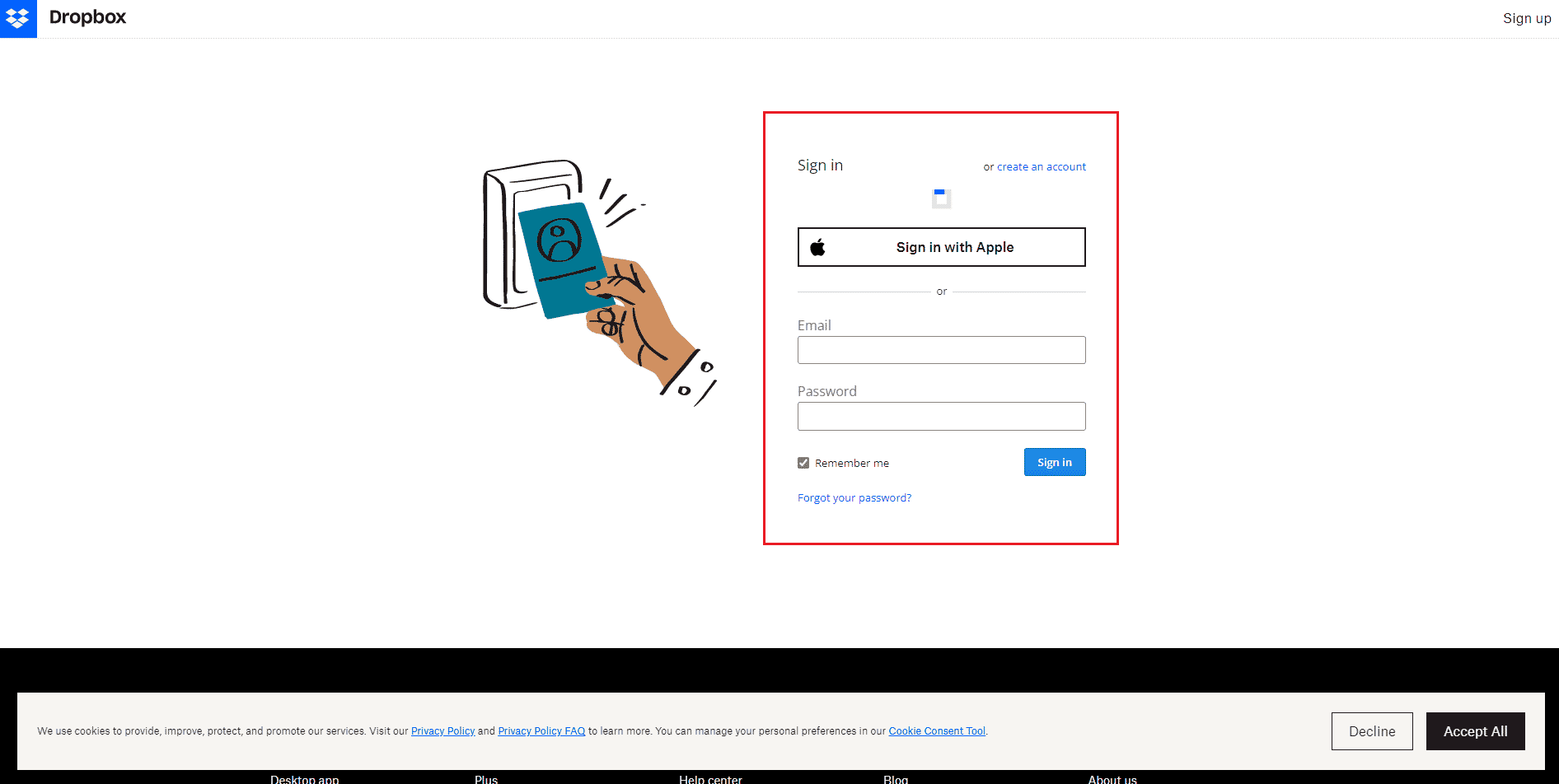
2. Klikněte na ikonu svého profilu a vyberte možnost Nastavení.
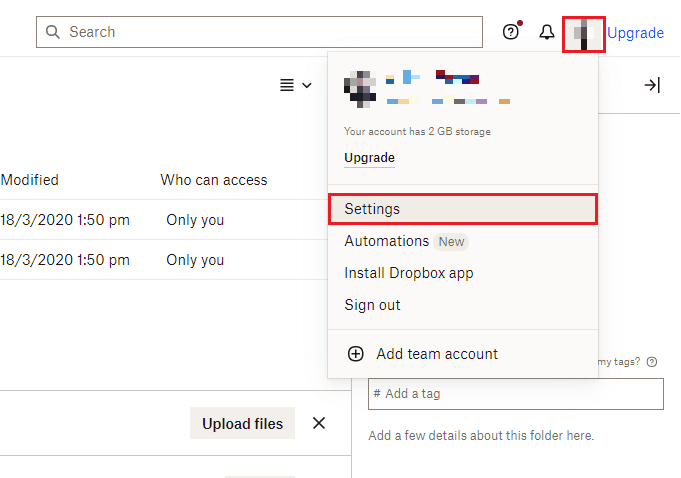
3. Přejděte do nabídky Plán.
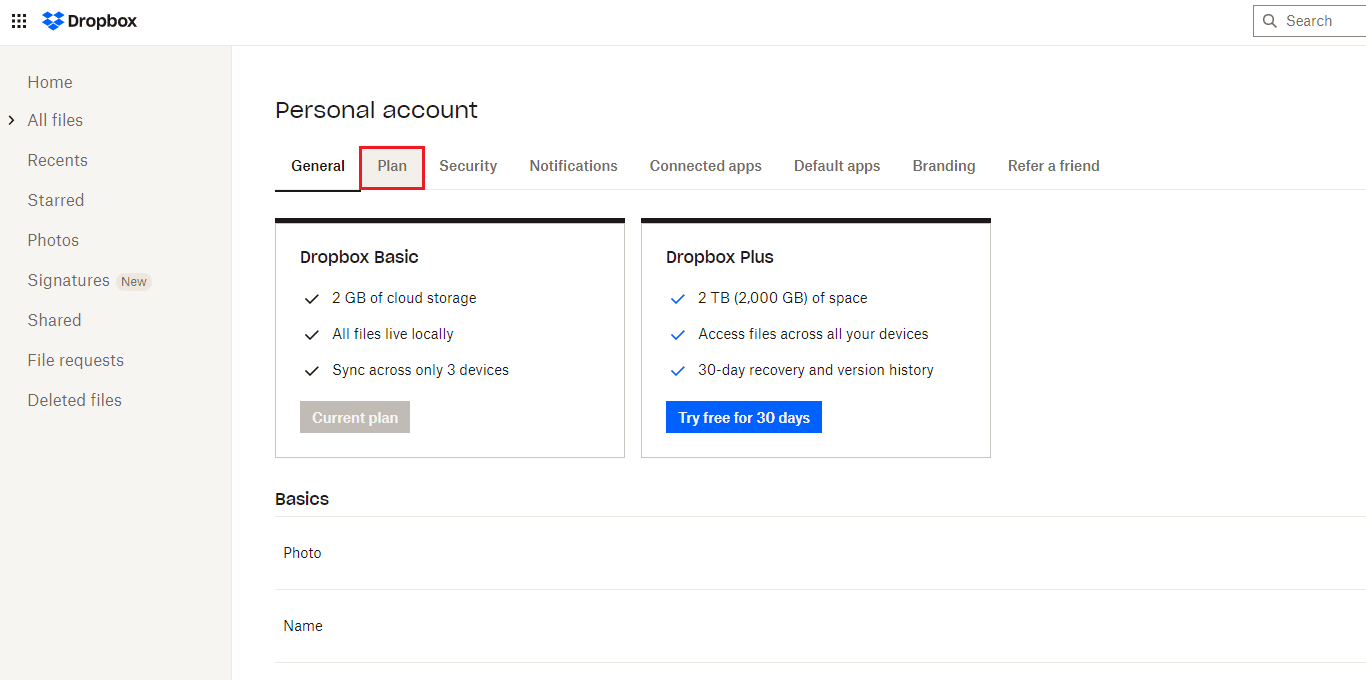
4. Zde zkontrolujte místo v osobním Droboxu.
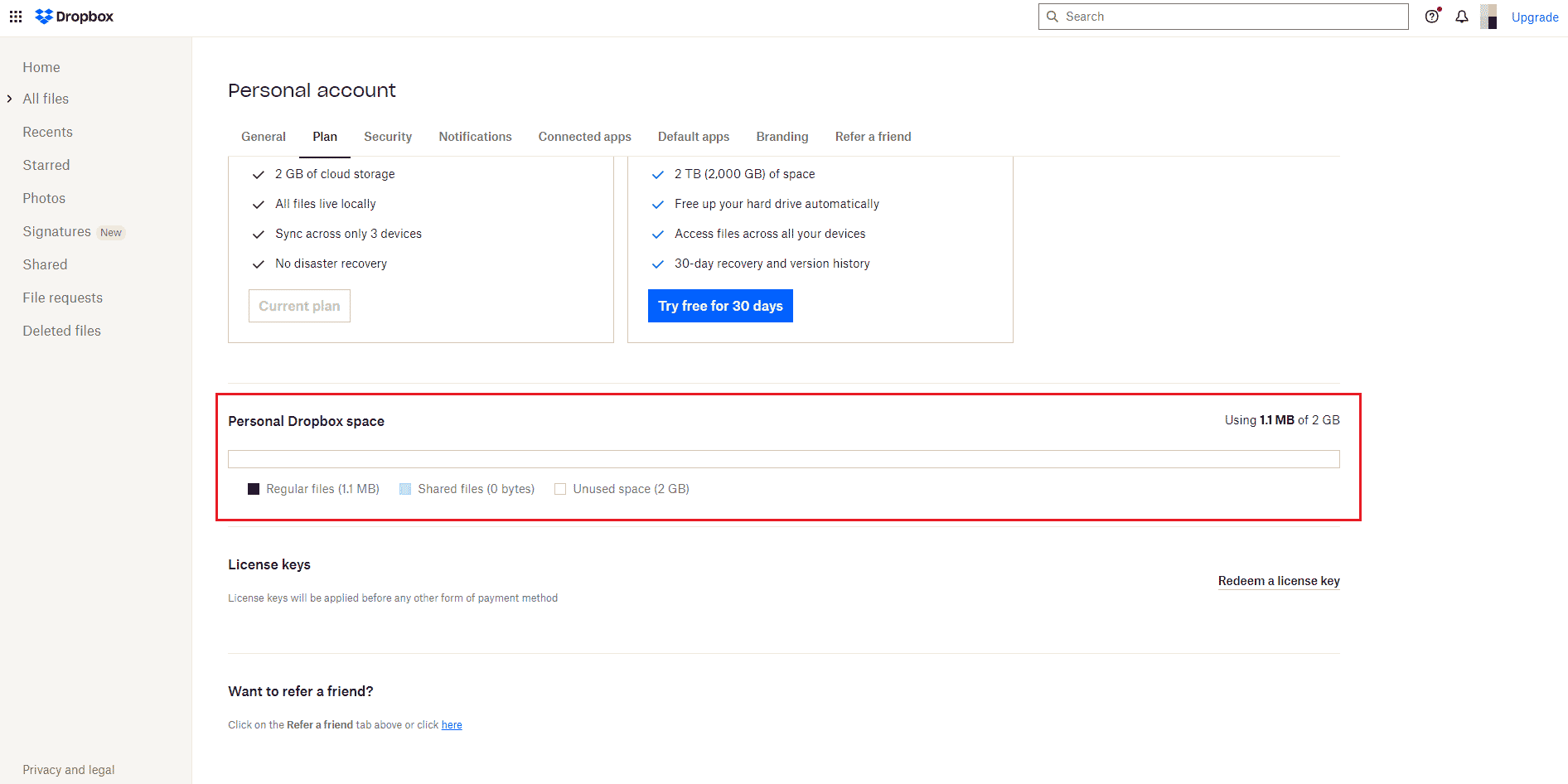
5. Pokud vám dochází místo, zkuste upgradovat svůj plán návštěvou stránky Stránka plánů Dropbox.
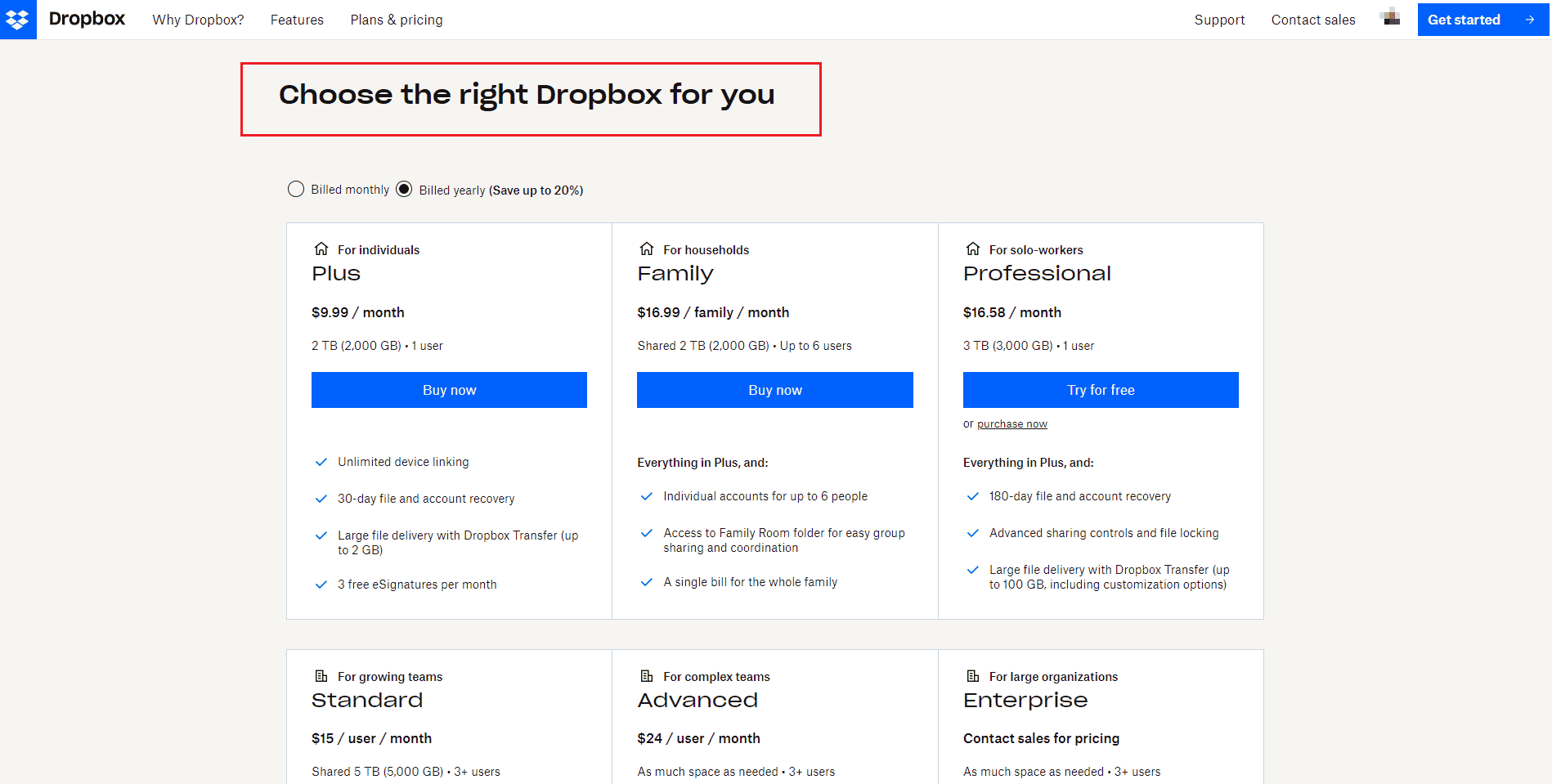
Metoda 4: Ruční zálohování souborů
Když k zálohování souborů v Dropboxu používáte aplikaci třetí strany, můžete čelit problémům. Chcete-li tedy vyřešit problém s chybou 413 Dropbox com, zkuste ručně zálohovat soubory a složky pouze z aplikace Dropbox. Zde jsou kroky, jak tak učinit.
1. Otevřete aplikaci Dropbox.
2. Klikněte na ikonu svého profilu a vyberte Předvolby.
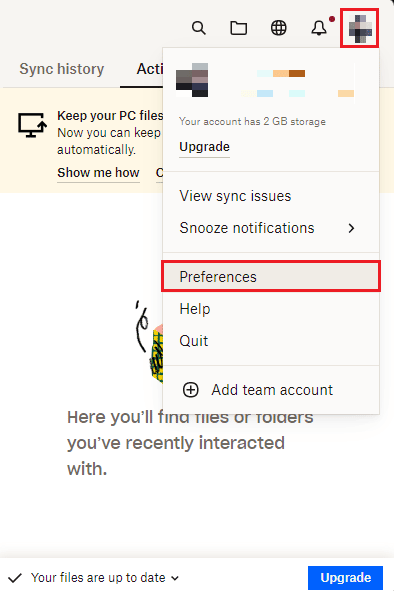
3. Přejděte do nabídky Záloha.
4. Zde klikněte na tlačítko Spravovat zálohy.
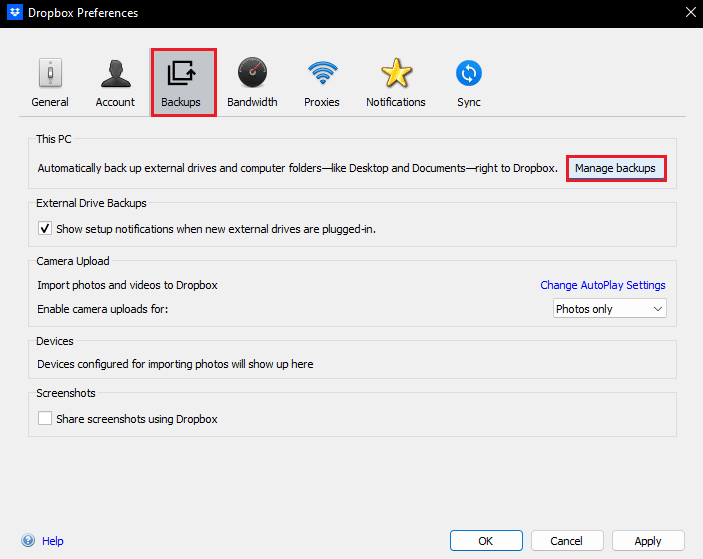
5. Vyberte složku, kterou chcete synchronizovat s Dropboxem, a klikněte na tlačítko Nastavit.
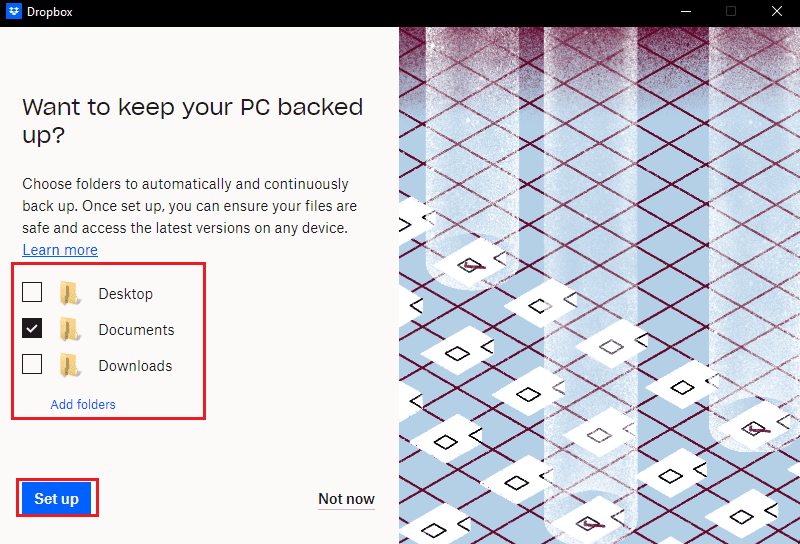
6. Můžete si vybrat plán pro pokračování, jinak vyberte možnost Pokračovat se základním.
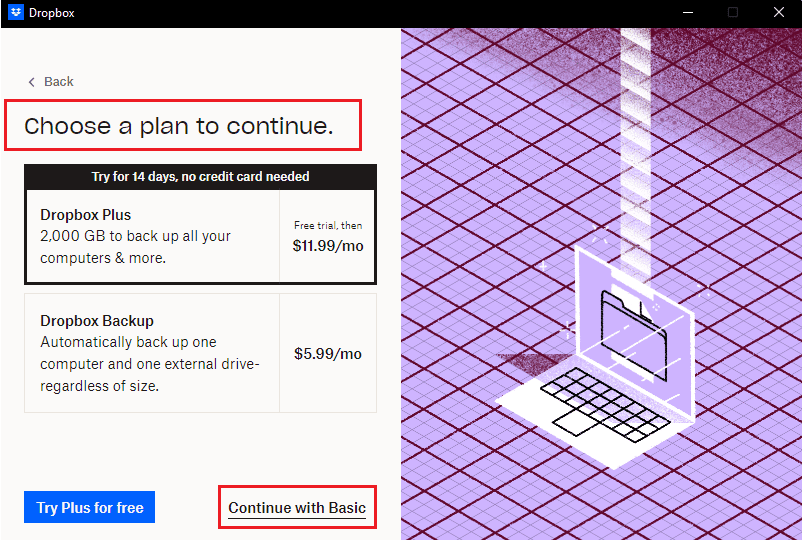
7. Nakonec ve výzvě klikněte na tlačítko Ano, pokračovat.
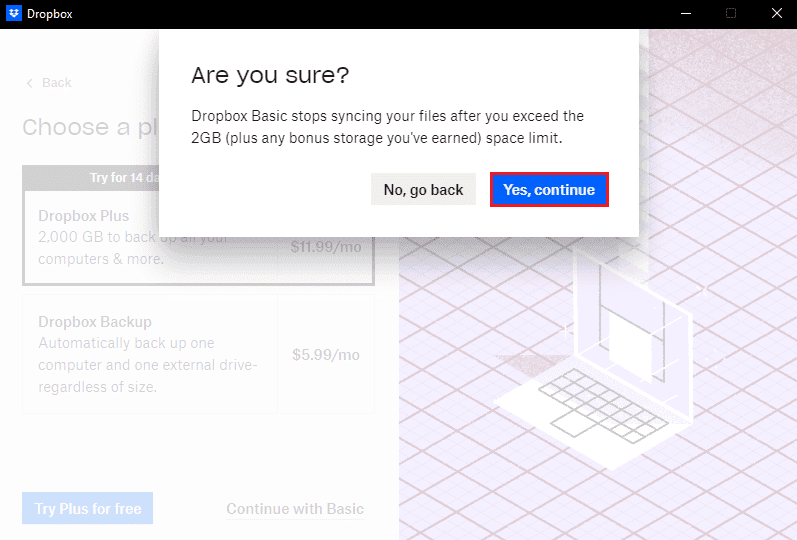
Metoda 5: Zmenšete velikost souboru
Pokud máte omezený prostor Dropboxu, zkuste zmenšit velikost souborů a složek. Zde najdete naši příručku o 15 nejlepších nástrojích pro kompresi souborů pro Windows. Pokud máte jakýkoli soubor PDF k zálohování, můžete také zmenšit velikost bez ztráty kvality. Postupujte podle našeho průvodce a zmenšete velikost souboru PDF bez ztráty kvality. Zmenšením velikosti souboru opravíte chybu Dropboxu 413, požadavek entity je příliš velký laravel.
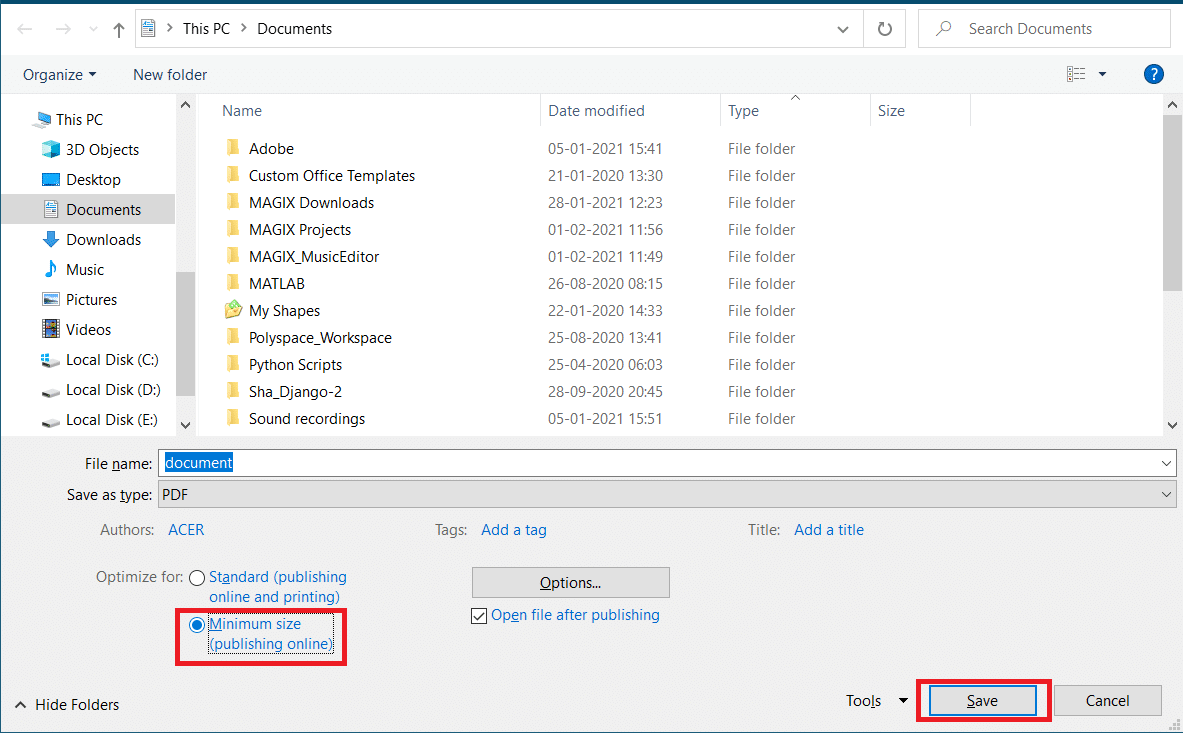
Metoda 6: Přeinstalujte aplikaci Dropbox
Pokud žádná z výše uvedených metod nefunguje pro opravu chyby 413 Dropbox com, můžete aplikaci Dropbox přeinstalovat. Podle uvedených kroků znovu nainstalujte aplikaci Dropbox ve Windows 10.
1. Stiskněte klávesu Windows, zadejte Ovládací panely a klikněte na Otevřít.
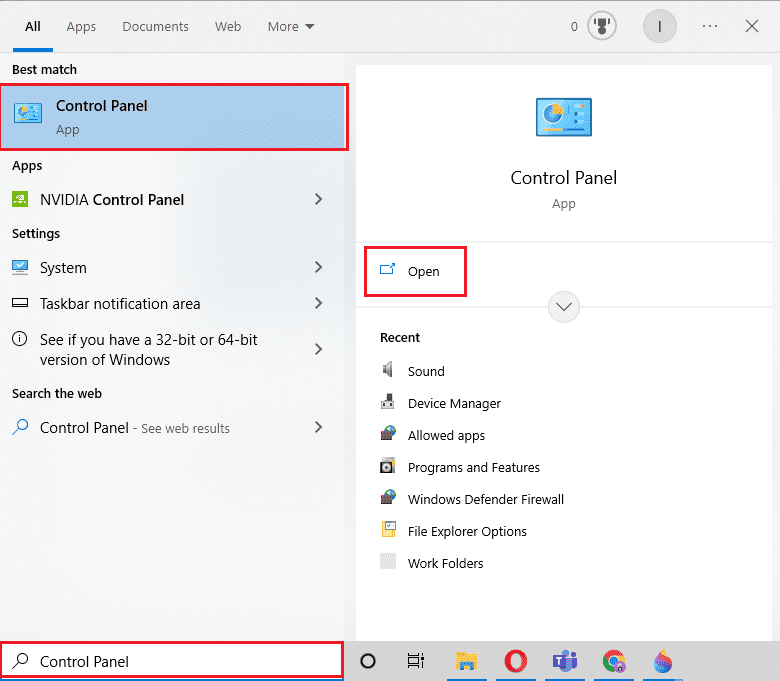
2. Nastavte Zobrazit podle > Kategorie a poté klikněte na možnost odinstalovat program v části Programy.
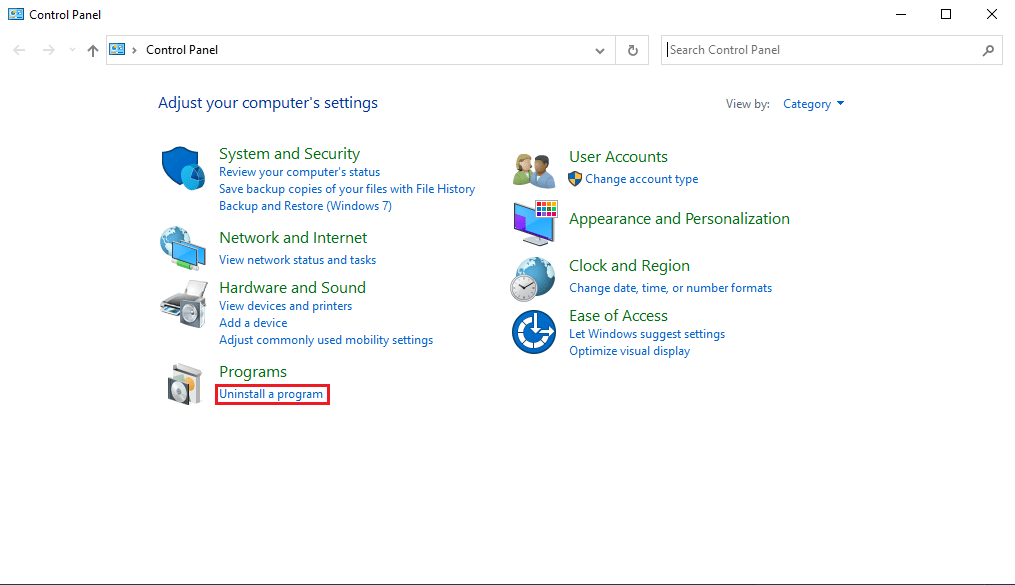
3. Nyní najděte aplikaci Adobe Premiere Pro, klepněte na ni pravým tlačítkem myši a vyberte možnost Odinstalovat.

4. Ve výzvě Řízení uživatelských účtů klikněte na Ano.
5. Zde klikněte na tlačítko Odinstalovat.
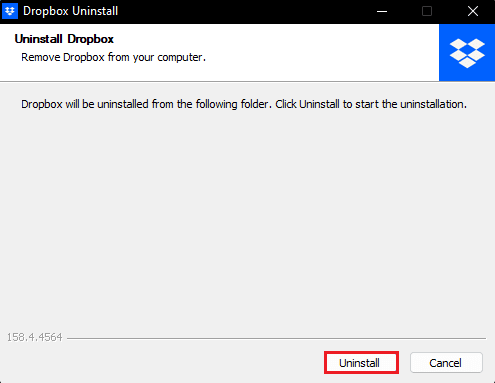
6. Po odinstalování aplikace klikněte na tlačítko Zavřít a restartujte počítač.
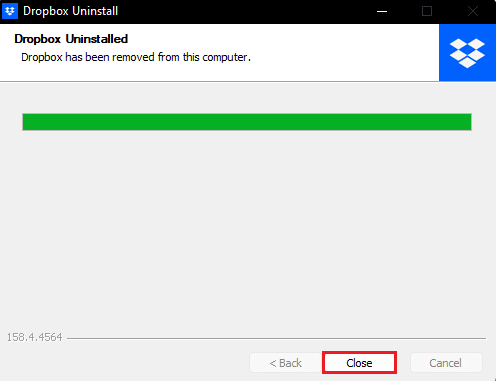
7. Nakonec navštivte Dropbox oficiální webové stránky a klikněte na Stáhnout nyní.
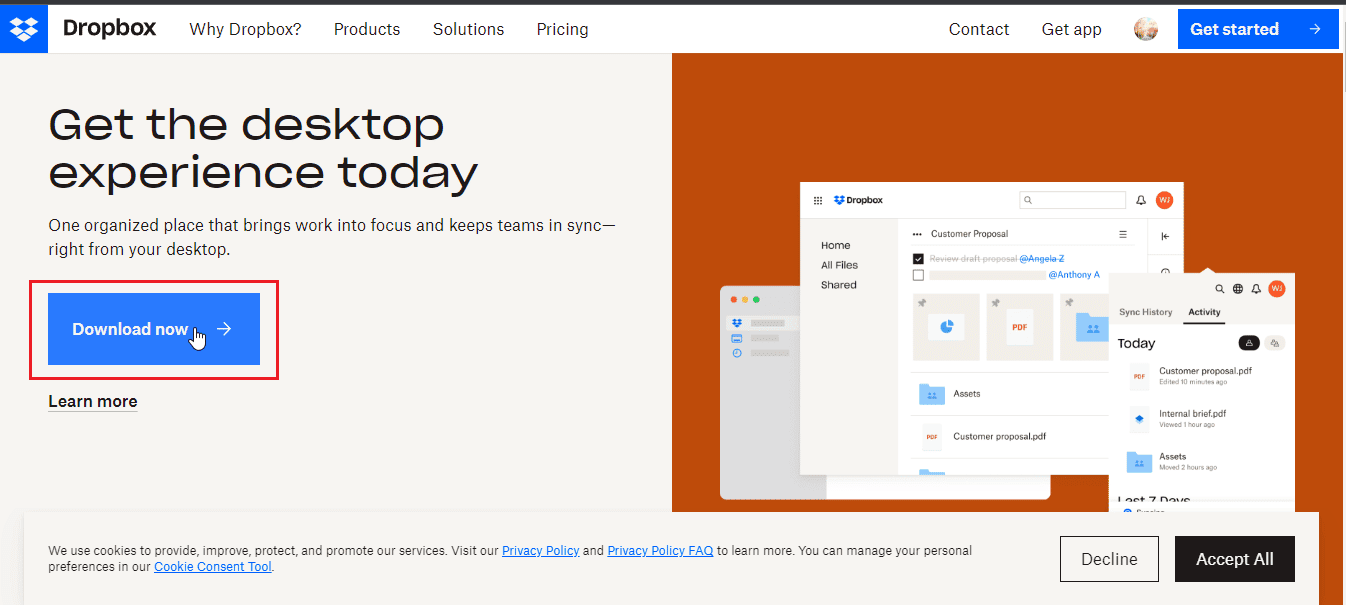 –
–
8. Kliknutím na instalační soubor nainstalujete Dropbox.
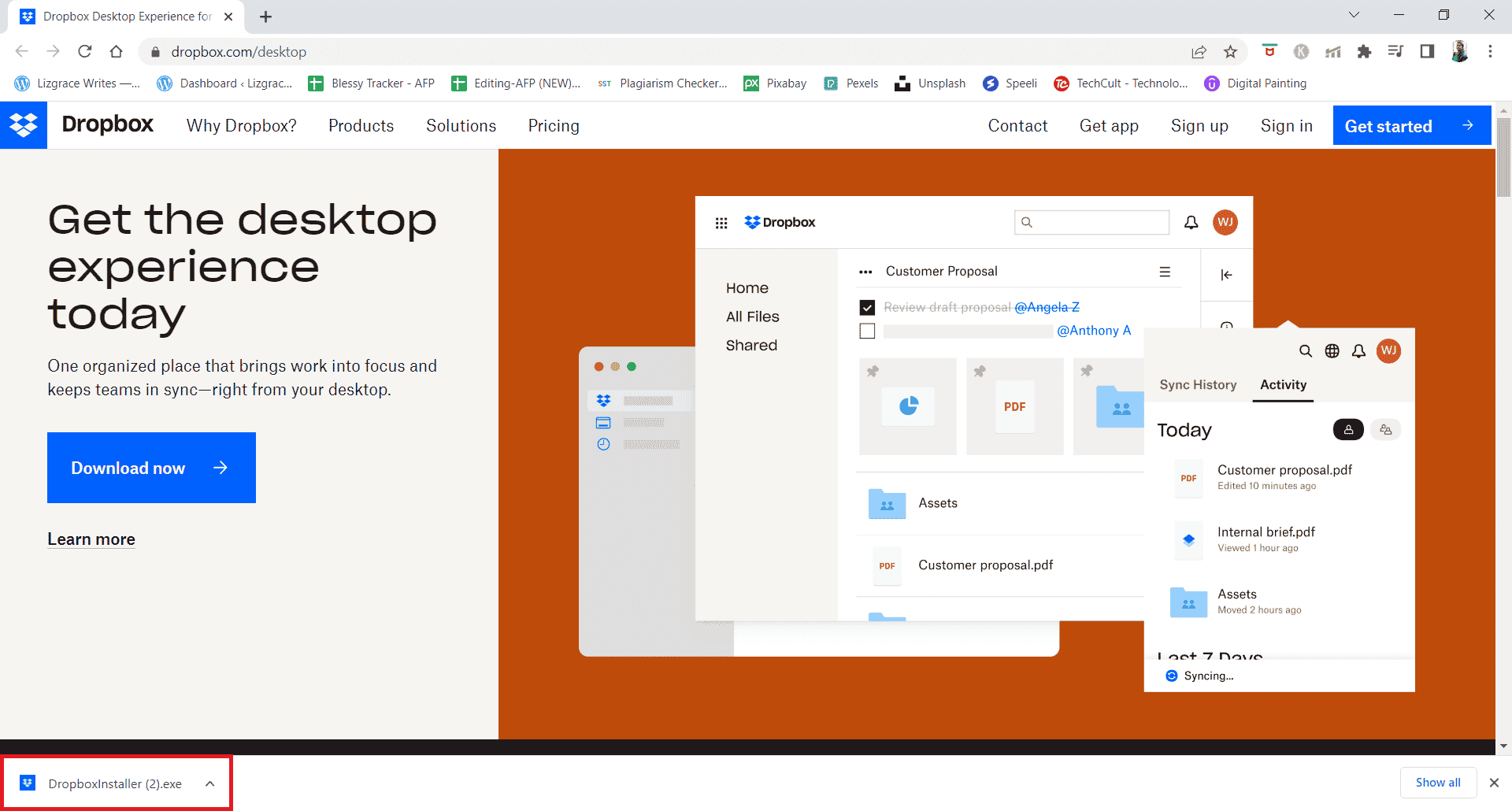
9. Klepněte na Ano ve výzvě UAC.
10. Počkejte, až se inicializuje instalační program Dropbox.
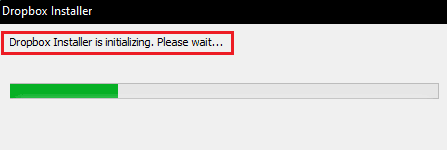
11. Poté několik minut počkejte na instalaci aplikace Dropbox.
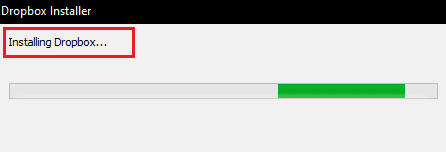
12. Nakonec se přihlaste ke svému účtu a nastavte Dropbox na vašem PC.
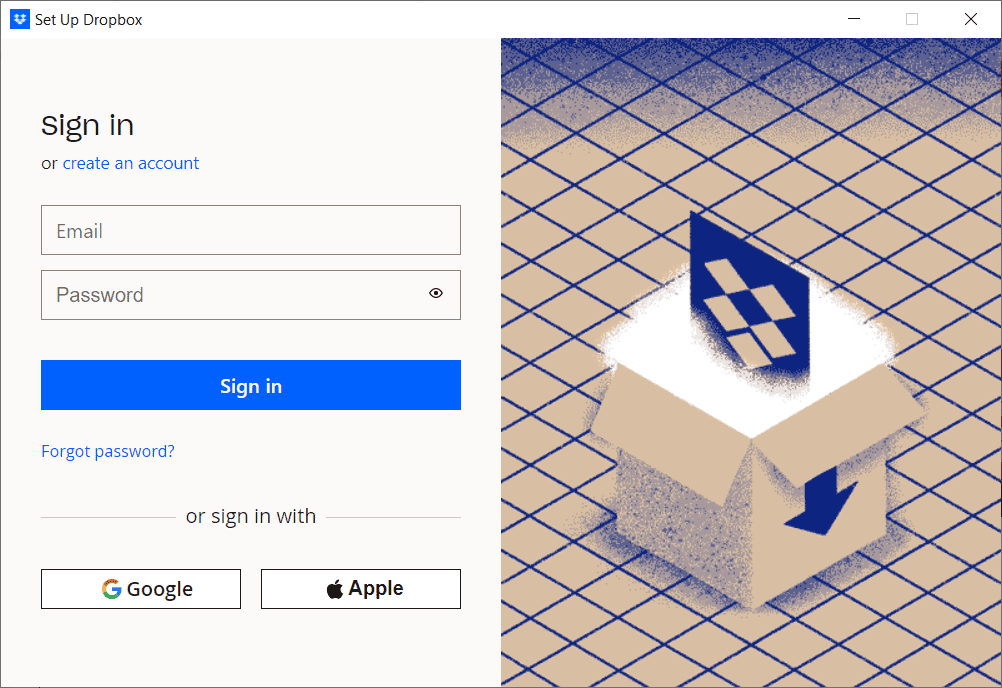
13. Nyní obdržíte zprávu Dobře hotovo! Dropbox nainstalovaný, kliknutím na Další vyberte svůj plán a začněte zálohovat soubory z počítače.

Takto můžete opravit chybu 413 request entity too large laravel v Dropboxu.
***
Doufáme tedy, že jste se naučili, jak opravit chybu 413 Dropboxu ve Windows 10. Můžete nám sdělit jakékoli dotazy nebo návrhy týkající se jakéhokoli jiného tématu, o kterém chcete, abychom vytvořili článek. Dejte je do sekce komentářů níže, abychom je věděli.